win11系统共享打印机报错0x0000011b解决办法 Win11系统共享打印机错误0x0000011b的解决步骤
Win11系统共享打印机报错0x0000011b是一种常见的问题,但是通过一些解决步骤,我们可以轻松解决这个错误,共享打印机在办公环境中扮演着重要的角色,因此解决这个问题对于保持工作的顺利进行至关重要。在本文中我们将介绍一些有效的解决办法,帮助您解决Win11系统共享打印机错误0x0000011b的困扰。无论您是普通用户还是IT专业人员,本文都将为您提供简单易懂的解决方案。让我们一起来看看如何解决这个问题吧。
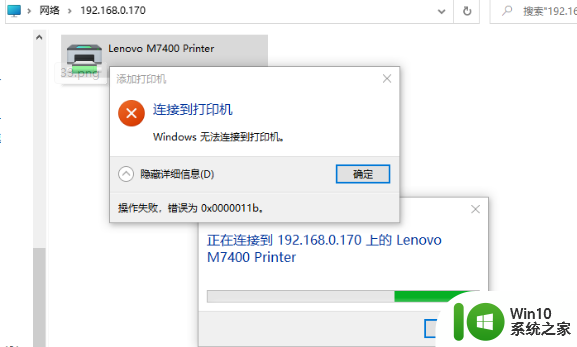
这款工具是联想官方出品的一款补丁卸载工具,适用于所有的电脑,用户只需要将更新补丁的kb后的数字输入点击卸载即可 。
下载地址:http://www.xitongzhijia.net/soft/232176.html
方法二:替换系统文件并修改注册表(已经集成为小工具)使用大神制作的Fix Print Spooler工具,一键替换系统文件,并且修改注册表,无需卸载更新补丁,直接可以使用。
下载地址:http://www.xitongzhijia.net/soft/231186.html
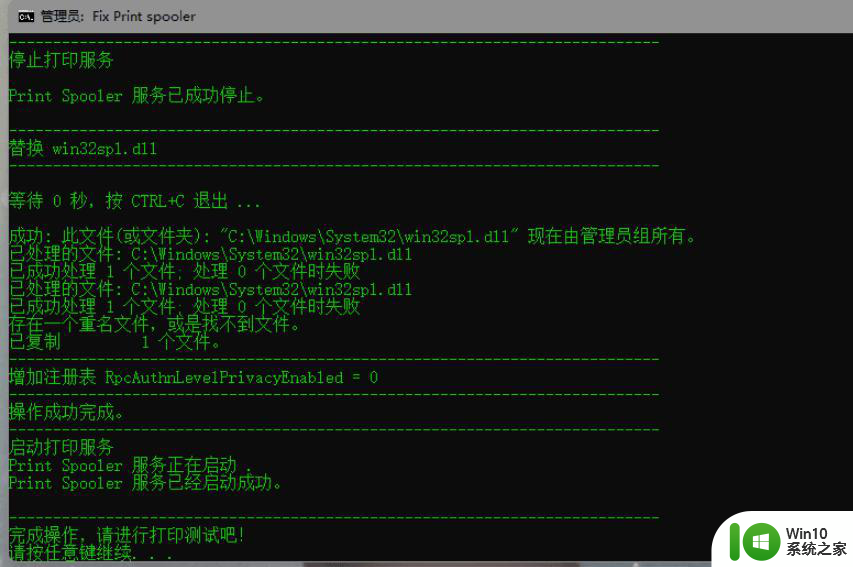
新建记事本内容输入
Windows Registry Editor Version 5.00
[HKEY_LOCAL_MACHINE\System\CurrentControlSet\Control\Print]
“RpcAuthnLevelPrivacyEnabled”=dword:00000000
[HKEY_LOCAL_MACHINE\Software\Policies\Microsoft\Windows NT\Printers\PointAndPrint]
“RestrictDriverInstallationToAdministrators”=dword:00000000
另存为1.reg 双击导入注册表,完美解决11b报错问题
以上是解决win11系统共享打印机报错0x0000011b的全部步骤,如果你遇到这个问题,可以按照以上操作进行解决,非常简单和快速。
win11系统共享打印机报错0x0000011b解决办法 Win11系统共享打印机错误0x0000011b的解决步骤相关教程
- win11共享打印机0x0000011b的解决方法 win11共享打印机0x0000011b错误怎么办
- win11打印共享错误0x0000011b Win11共享打印机0x0000011b连接失败的解决方法
- win11打印机共享0x0000011b错误提示解决方法 Win11打印机共享出现0x0000011b错误怎么办
- win11打印机共享709报错原因 win11共享打印机709错误解决方法
- win11连接共享打印机报错0000709 如何解决Win11 22h2共享打印机错误0x00000709
- Win11系统无法连接共享打印机错误0x0000007c如何解决 Win11系统共享打印机连接错误0x0000007c解决方法
- Win11系统共享打印机出现709错误的解决方法 Win11系统共享打印机出现709错误的原因是什么
- win11共享打印机连接提示错误0x0000011b修复方法 win11共享打印机连接失败怎么解决
- win11打印机共享出现0x00000709错误怎么解决 如何在win11系统中解决打印机共享错误0x00000709的问题
- win11家庭版共享打印机错误代码709 Win11共享打印机提示709错误解决方法
- win11连接共享打印机出现错误0000709该怎么处理 如何解决win11打印机共享连接错误0709的问题
- win11共享打印机错误代码709如何修复 win11共享打印机709错误解决方法
- win11系统启动explorer.exe无响应怎么解决 Win11系统启动时explorer.exe停止工作如何处理
- win11显卡控制面板不见了如何找回 win11显卡控制面板丢失怎么办
- win11安卓子系统更新到1.8.32836.0版本 可以调用gpu独立显卡 Win11安卓子系统1.8.32836.0版本GPU独立显卡支持
- Win11电脑中服务器时间与本地时间不一致如何处理 Win11电脑服务器时间与本地时间不同怎么办
win11系统教程推荐
- 1 win11安卓子系统更新到1.8.32836.0版本 可以调用gpu独立显卡 Win11安卓子系统1.8.32836.0版本GPU独立显卡支持
- 2 Win11电脑中服务器时间与本地时间不一致如何处理 Win11电脑服务器时间与本地时间不同怎么办
- 3 win11系统禁用笔记本自带键盘的有效方法 如何在win11系统下禁用笔记本自带键盘
- 4 升级Win11 22000.588时提示“不满足系统要求”如何解决 Win11 22000.588系统要求不满足怎么办
- 5 预览体验计划win11更新不了如何解决 Win11更新失败怎么办
- 6 Win11系统蓝屏显示你的电脑遇到问题需要重新启动如何解决 Win11系统蓝屏显示如何定位和解决问题
- 7 win11自动修复提示无法修复你的电脑srttrail.txt如何解决 Win11自动修复提示srttrail.txt无法修复解决方法
- 8 开启tpm还是显示不支持win11系统如何解决 如何在不支持Win11系统的设备上开启TPM功能
- 9 华硕笔记本升级win11错误代码0xC1900101或0x80070002的解决方法 华硕笔记本win11升级失败解决方法
- 10 win11玩游戏老是弹出输入法解决方法 Win11玩游戏输入法弹出怎么办